
以上上WEB认证广告界面的生成需要成开机脚本,同时需要有服务器,
我司可以提供,价格另议。
此机器为美国电信OEM代加工,专业人士知道DD-WRT的中继/网桥强悍功能!至于你信不信,由你,反正我是信了!!!
此机器是出口外国鬼子东东 亲大可放心质量问题 另亲请注意了:由于是出口的产品 默认是英文界面,但DD-WRT的固件是相当强悍,有多种语文言选择,当然有中文哈, 更加说明产品重质量和适用度是绝对可以放心的啊!!!此机出到国外都是美金USD200,为什么出到国外再日返回中国,大家发几倍的价钱也愿意买,为什么鬼子过来的贵了,都是邮费和关税贵了哈,其实都是MADE IN CHINA,都是咱们自已生产的。国人要反省一下了,同时鄙视那些趁崇洋媚外的。
最后本人想声明一点:像美国/日本有些货在日本的市场卖的价钱折合人民币才有几十块的左右的东东,一来到中国他们凭什么长几倍! 质量又没有变化 这不是在欺负我们吗?本人坚决抵制这种行为。
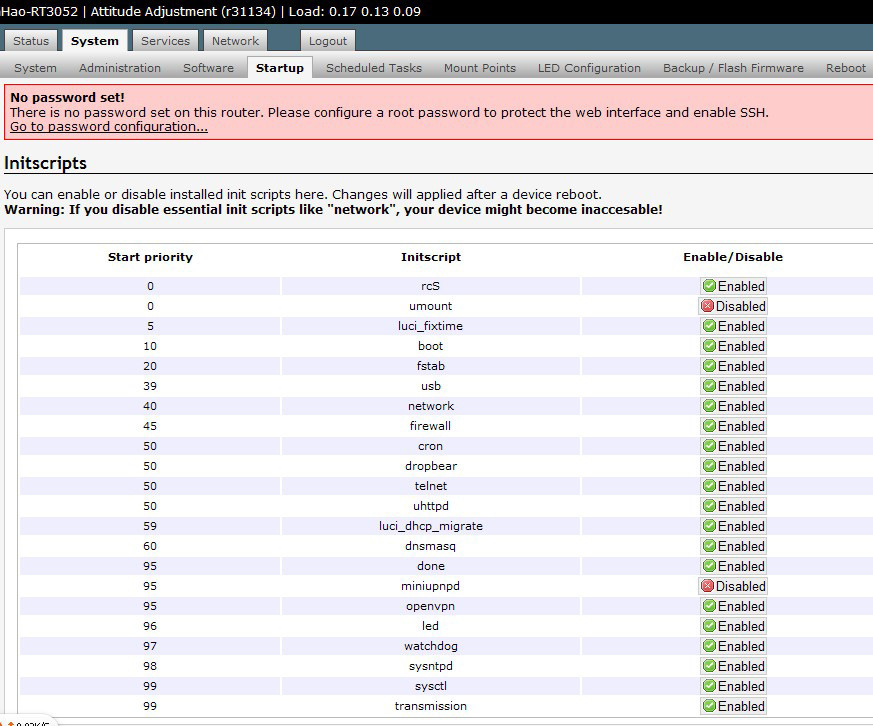
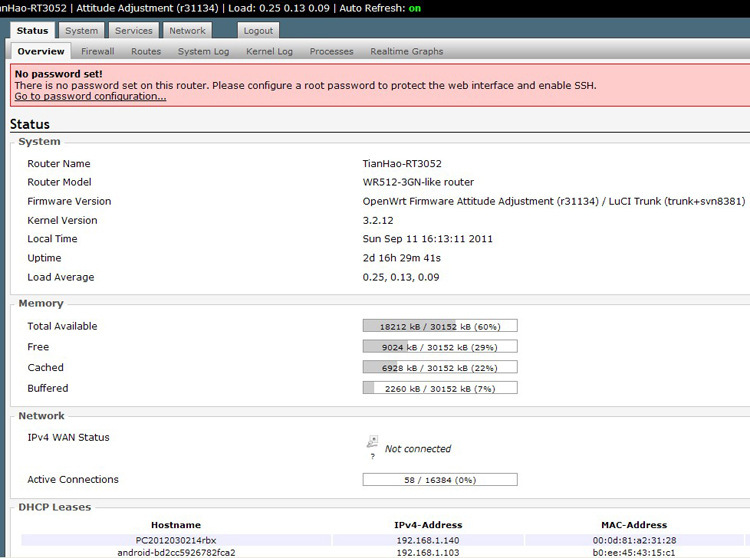
此机器为外贸品,包装为中性,就是纯英文也没有任何品牌标志/LOG和生产厂家名,不是大陆国内以为的三无产品,做外销的都懂得,中性包装容易出关,至于信不信由你,反正我是信了。同意的亲们请拍下。
发货清单:



本店默认出货设置为DD-WRT,下面以DD-WRT为例讲一下,路由器设置.加密和客户端以及中继使用说明:
设置网卡IP地址为自动获取,打开IE浏览器,在地址栏输入:192.168.1.1进入设置页面:
用户名:root密码是admin。
进入页面后,设置--基本设置里面找“连接类型”我们可以根据自己实际上网形式来选择。下面这个是给ADSL猫拨号或者是需要拨号的小区宽带的设置。选择PPPoE,输入用户名和密码(自己的帐号密码),点击最下面的保存就可以了。
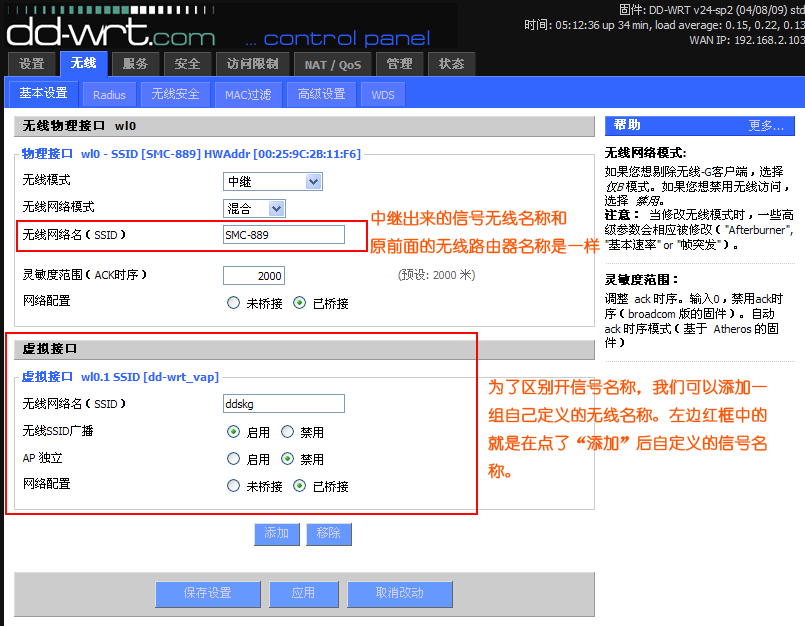
路由器有没有设置好,我们点状态这边看,看下面我图中红框的位置,有外网IP出来说明路由器设置和外网成功连接上,你就可以共享上网了。
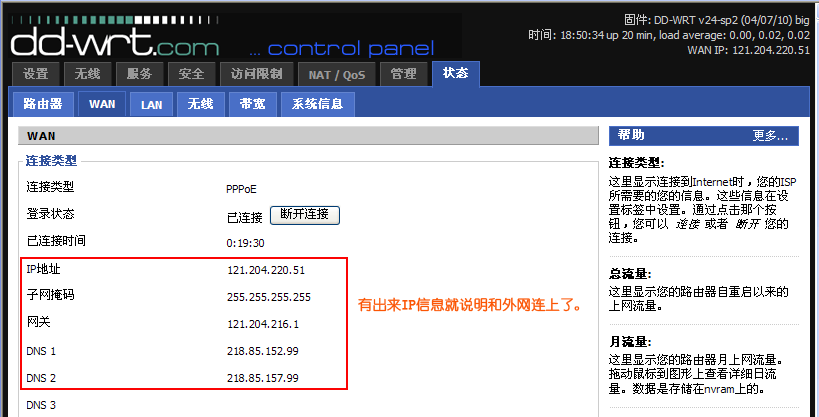
有的地方可能特别小区宽带有可能是绑定了网卡的MAC地址,这样我们需要在电脑里面做一下克隆,在基本设置里面的MAC地址克隆中操作即可.
刷DDWRT后,除了一般路由器功能外,还有很多附加的功能,客户端和中继,网桥等,下面我们会另外介绍一下客户端和中继功能。
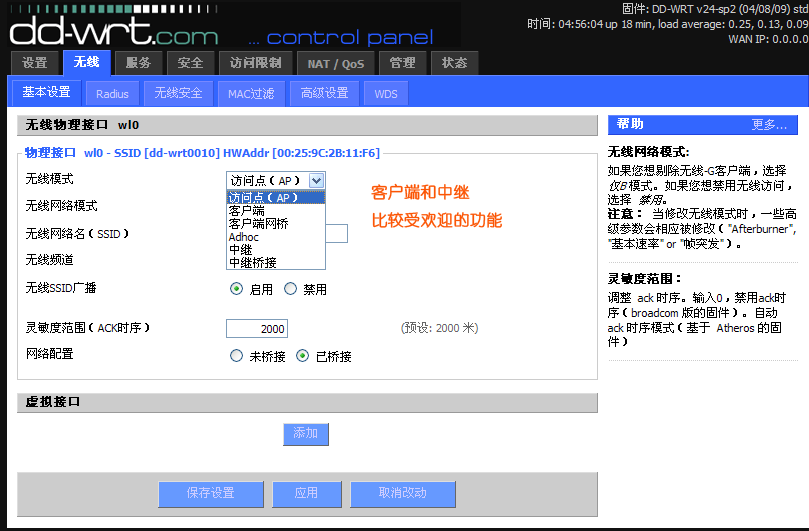
无线加密:
这个很多朋友会用到,常规加密照下图设置就可以了。“WPA共享秘钥”就是密码,注意要至少8位-63位字符,设置好保存,我们用无线网卡搜这个信号,找到信号连接时会提示输入密码就输入这边设置的密码。
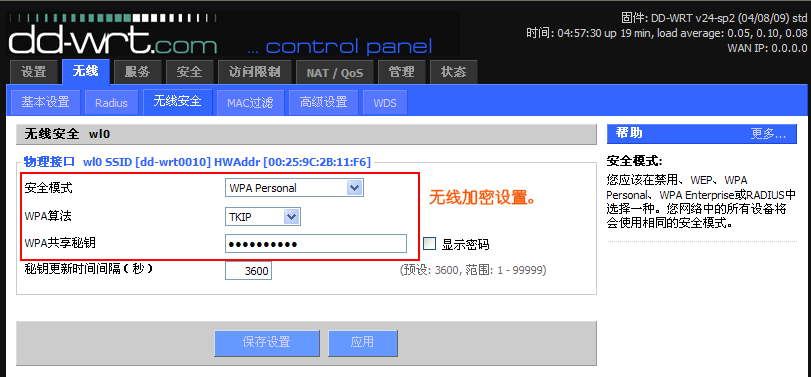
动态DNS(DDNS)里面包含的服务商也比较多,还可以自定义
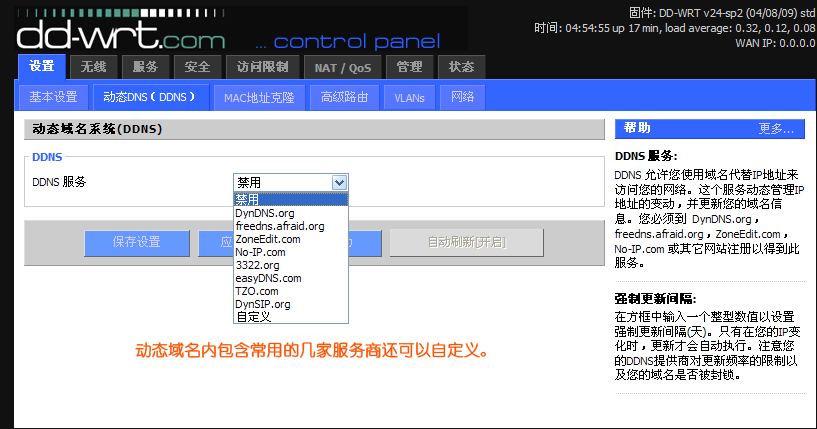
客户端和中继的设置设置方法:
首先讲一下客户端和中继区别,客户端是用无线的方式是接收其它无线路由器的信号,再有线转接出来,这样效果比较好,中继是用无线去接无线路由器信号再无线发射出来,用于扩大无线覆盖范围,但把单一的无线波强制边接收边发射,效果不如客户端理想。
客户端和中继的设置方法一样的,只是你在选择是选相应的功能即可,以客户端为例来讲,点客户端再应用:
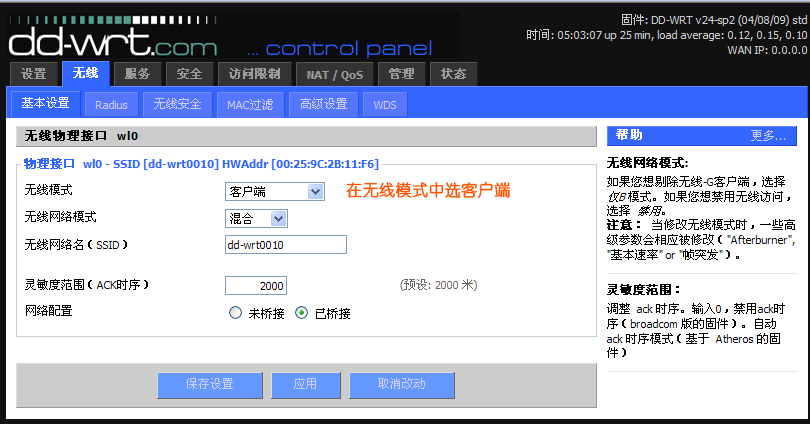
下一步我们就去找信号,点路由器页面中的状态下面子菜单无线,注意我下面的红框。
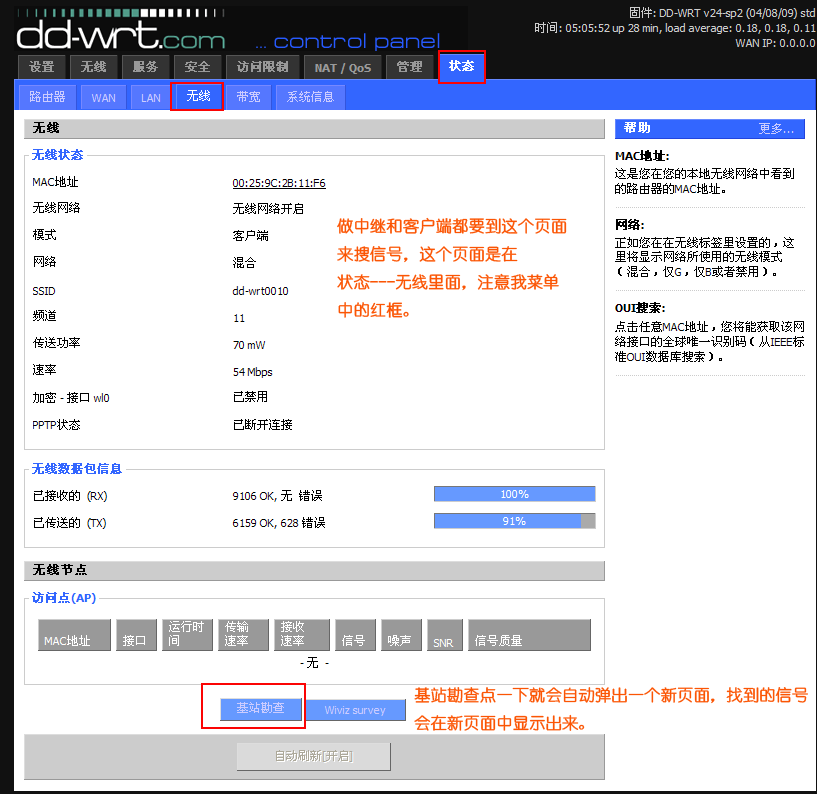
点基站勘查,这就是查找这台路由器能搜到的无线信号: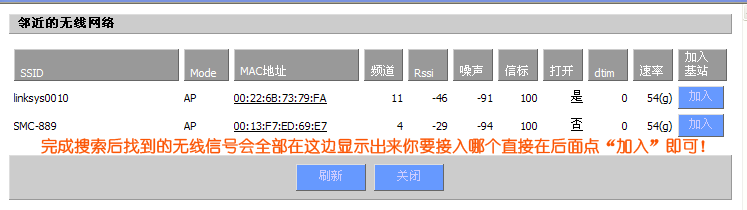
我这边开着两台无线路由器,都能顺利找到,以SMC这个主号为例,我在SMC-889这个后面点加入即可,在无线下面的基本设置这边,SSID自动就变成了刚才接的这个,如果你的无线路由器有加密的话,要在路由器中无线--无线安全这边设置和前面路由器一模一样的加密方式和密码才行。
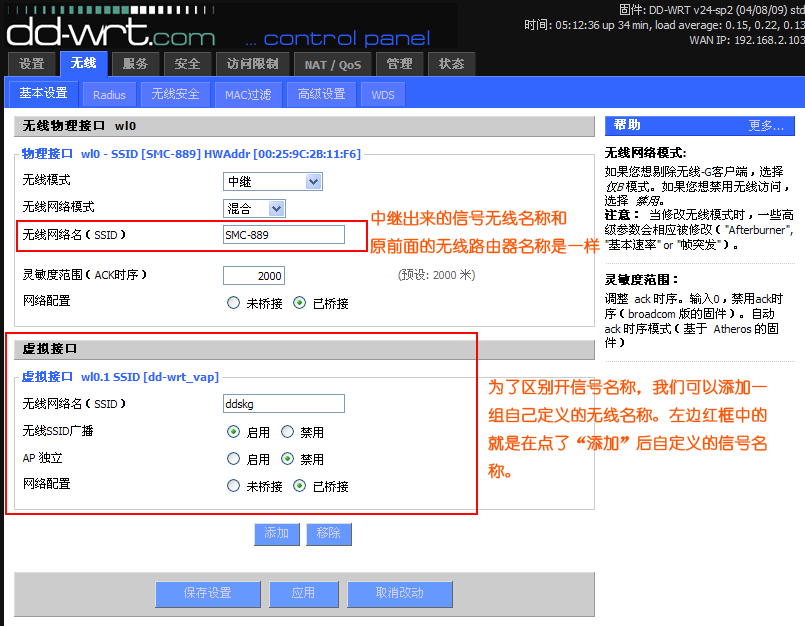
在客户端是就不用虚拟接口,做中继时可以虚拟一个信号和原SSID区别开如我上图,直接点添加就可以,无线的名字自己去定义,用数字或者英文。
DD-wrt是一款多语言软件,路由器按键复位或者在路由器里面复位后,会回到英文界面,同时会要求重新设置进入路由器的用户名和密码,首次进页面会提示三个选项框,全部是黑点的,就是。我们一般默认设置为root admin。我们可以按照下面方式选择简体中文,回到大家熟悉的中文界面了。在下图第三步选择简体中文后,在第四步,“应用”就可以了。如果没有回到中文界面,我们可以重新打开浏览器,进入就可以了。或者用下图的“重启路由器”按钮重启下,然后重新开一个浏览器进入。
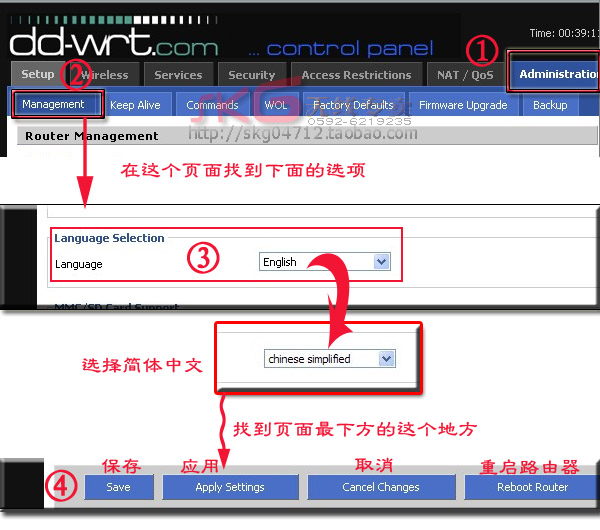
包装为中性包装,大家知道出口的包装用中性最好,中性就是纯英文也没有任何LOG,标志,不是大陆国内以为的三无产品,
300M无线路由产品说明及参数
| |||||||||||||||||||||||||||||||||||





